Cálculo da área de exposição equivalente no projeto de SPDA
A área de exposição é um elemento importantíssimo que será utilizado como referência para executar o dimensionamento e determinar valores para o detalhamento do projeto. Serve também para delimitar a região a ser protegida pelo projeto de SPDA e o programa calcula a partir dessa área estipulada pelo usuário a área de exposição equivalente, utilizada na Avaliação de risco.
Esse elemento definirá a área que deverá ser protegida em cada pavimento e também definirá as informações de largura, comprimento e altura da edificação, informações que serão utilizadas no memorial de cálculo do nosso projeto.
Este artigo tem como objetivo elucidar ao projetista como o programa realiza o cálculo da área de exposição equivalente.
Área de exposição equivalente
De acordo com a NBR 5419-2/2015, seção A.2.1 Determinação da área de exposição equivalente, a determinação do valor da área de exposição equivalente pode ser obtida graficamente ou matematicamente.
Caso a avaliação de risco simples seja selecionada, o programa irá utilizar a seguinte equação (NBR 5419-2/2015, seção A.2.1):
AD= L ×W + 2 × (3 × H) × (L + W) + π× (3 × H)2
Caso a avaliação de risco detalhada seja selecionada, o método gráfico será utilizado para o cálculo da área de exposição equivalente:
[altura A]i = (Nível Ae)i + (Altura Ae)i
O programa integra lateralmente, em todas as direções do perímetro da área de exposição, uma distância de 3 x [altura da área] formando assim o limite da área de exposição equivalente [Ad].
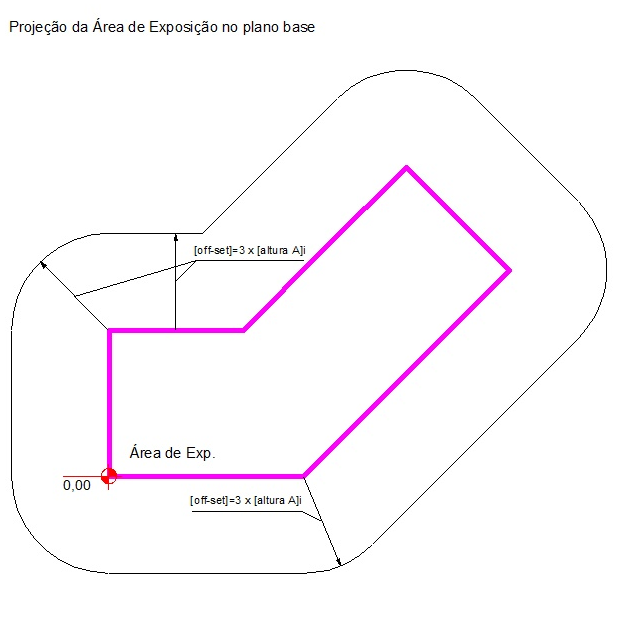
Área de exposição equivalente Total
Quando existe mais de uma área de exposição lançada no projeto é possível que haja uma intersecção de áreas equivalentes [Ad].
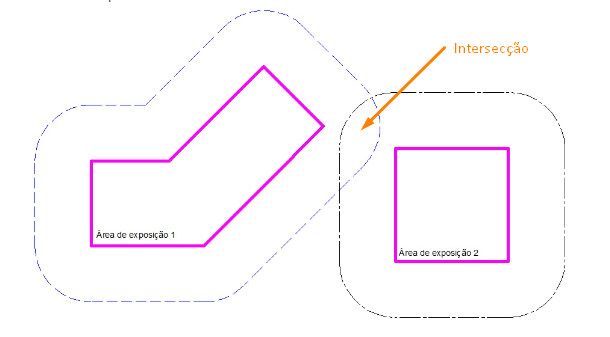
Esta intersecção pode comprometer a real área de exposição equivalente total, pois essas regiões acabam sendo somadas mais de uma vez. Sendo assim o programa realiza uma analise gráfica das áreas, unindo as áreas com regiões sobrepostas e eliminando áreas inscritas em áreas com maior dimensão, formando assim uma nova área de exposição equivalente [Ad].
Exemplo
No exemplo abaixo temos 4 áreas de exposição equivalente. As áreas destacadas em verde, azul e vermelho, estão em intersecção:
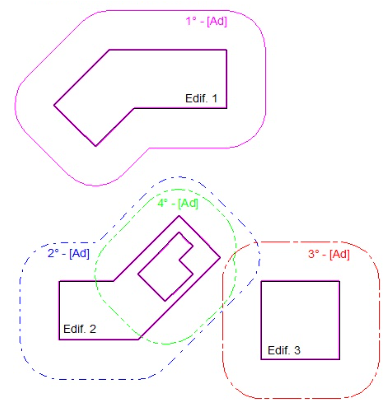
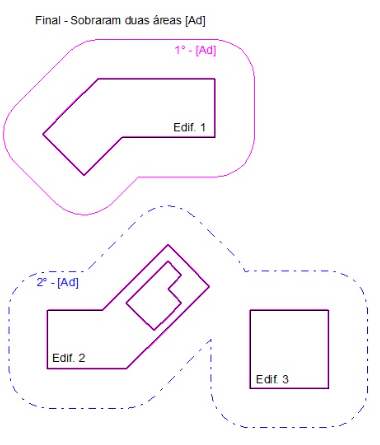
![Brand Vertical-PRINCIPAL-1.png]](https://suporte.altoqi.com.br/hs-fs/hubfs/Brand%20Vertical-PRINCIPAL-1.png?width=70&height=63&name=Brand%20Vertical-PRINCIPAL-1.png)